
Streaming In-Home do Steam é uma maneira incrível de obter os melhores gráficos de PC que você adora, com o conforto da sala de estar dos jogos de console. Se você não está tendo um desempenho estelar, no entanto, aqui estão algumas dicas para garantir que seus jogos funcionem perfeitamente.
RELACIONADOS: Como usar o Steam In-Home Streaming
Tudo isso pressupõe que seus jogos sejam executados sem problemas no PC host. Se o seu PC principal de jogos não estiver executando os jogos sem problemas, eles não serão transmitidos sem problemas - isso é um dado adquirido. Mas digamos que seus jogos funcionem muito bem no escritório, mas engasguem quando você os envia para a sala de estar. Nesse caso, o problema provavelmente pode ser corrigido.
Antes de começar a ajustar as configurações, vá para Steam> Configurações> Streaming In-Home> Opções Avançadas do Cliente em sua máquina cliente - o computador que você está transmitindo para –E ative “Exibir informações de desempenho”. Isso vai produzir alguns números e gráficos enquanto você joga, isso pode ajudá-lo a diagnosticar seu problema ao testar e ajustar.
Conexão (com Ethernet)

RELACIONADOS: Wi-Fi x Ethernet: quanto melhor é uma conexão com fio?
Se você tiver gagueira ou desistência ocasional, sua conexão pode ser a culpada. Sim, o AC sem fio é muito rápido e o streaming do Steam não é tão exigente em termos de velocidade (afinal, o Steam Link nem mesmo tem Gigabit Ethernet). Mas não se trata apenas de velocidade: ethernet ganha muito quando se trata de latência, alcance e interferência, o que pode fazer uma grande diferença em jogos e streaming de jogos.
RELACIONADOS: Como estender facilmente sua rede doméstica com Powerline Networking
Se você estiver usando Wi-Fi para conectar seus dois computadores Steam, tente uma conexão Ethernet com fio para ver se funciona melhor. Sem fio pode funcionam, mas há muitos fatores que podem afetar o desempenho. Mesmo que passar cabos Ethernet pelo seu apartamento não seja praticamente viável, vale a pena tentar apenas diagnosticar o problema - se isso resolver seus problemas de desempenho, você sabe que uma conexão de rede mais confiável é a única solução. Os adaptadores Powerline podem ser um substituto decente , embora sua milhagem possa variar dependendo da fiação de sua casa.
Em um mundo perfeito, sem fio seria bom o suficiente, mas ainda não existe. Mesmo que você tenha ouvido de outros usuários que a rede sem fio funciona bem, experimente a rede cabeada. A casa de cada pessoa é diferente.
Verifique suas configurações de streaming

Provavelmente, você já tentou isso, mas apenas no caso: Vá para Steam> Configurações> Streaming In-Home em ambas as máquinas e brinque com as configurações lá. Em sua máquina host (aquela que você está transmitindo a partir de ), clique em “Opções avançadas de host”. Provavelmente, você deseja que a maioria dessas configurações seja verificada para obter o melhor desempenho, mas pode tentar desligar algumas (uma por uma, é claro) para ver se o desempenho melhora. A codificação de hardware geralmente é melhor do que a codificação de software, por exemplo, mas se você tiver um processador robusto (i7 ou superior) e uma placa de vídeo fraca (ou drivers problemáticos), a codificação de software pode, na verdade, oferecer melhor desempenho.
Na máquina cliente (aquela que você está transmitindo para ), você pode escolher entre predefinições “Rápido”, “Equilibrado” e “Bonito” neste mesmo menu. Isso pode melhorar o desempenho às custas da beleza gráfica, mas pode valer a pena se o seu hardware simplesmente não estiver à altura da tarefa.
Clique em “Opções avançadas de cliente” em sua máquina cliente e você terá mais algumas opções. Os padrões devem estar bem aqui na maioria dos casos. Você pode tentar definir um limite de largura de banda, mas a maioria dos usuários acha que Automático é realmente a melhor configuração - Ilimitado, embora pareça ótimo, nem sempre oferece o melhor desempenho (mas sempre vale a pena tentar). Alguns usuários também tiveram sorte com este hack de configuração , embora não possamos verificar sua utilidade por nós mesmos.
Reduza as configurações gráficas do seu jogo
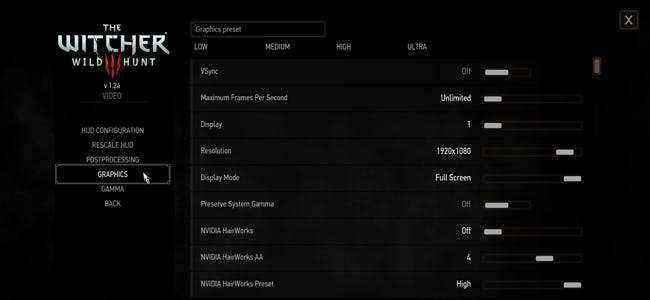
Mesmo que o jogo esteja funcionando perfeitamente em seu PC host, ter as configurações de gráficos muito altas pode causar problemas de streaming - seu PC pode estar trabalhando demais para processar e fazer streaming de seu jogo. Tentar diminuindo algumas configurações gráficas ou diminuir a resolução do jogo para ver se isso ajuda no desempenho do streaming.
Vários usuários descobriram que desligar o Vsync, em particular, pode fazer uma grande diferença no desempenho de streaming para alguns jogos. Isso pode criar quebra de tela no PC host, mas o PC cliente deve estar bem - e pode reduzir a gagueira.
RELACIONADOS: Como ajustar as opções do videogame para obter melhores gráficos e desempenho
Desligue o modo Big Picture
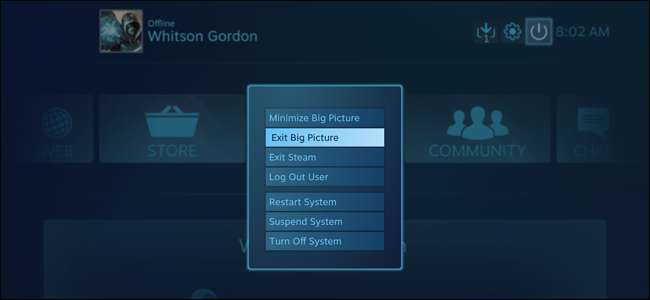
RELACIONADOS: Como fazer seu PC com Windows Gaming inicializar automaticamente no modo Big Picture (como uma máquina a vapor)
Se o Steam está reportando 60fps consistentes, mas você está tendo um desempenho instável, o próprio Steam pode ser o culpado. Muitos usuários - inclusive eu - descobriram que o Steam Big Picture consome tantos recursos que, em alguns sistemas, pode prejudicar o desempenho do jogo na máquina do cliente. Isto é quase certamente um bug no Steam , mas que ainda não foi corrigido.
Portanto, embora o In-Home Streaming tenha sido projetado para ser usado com o modo Big Picture, você pode ter que desligue o modo Big Picture até que a Valve resolva este problema. Na máquina do cliente, inicie o Steam em uma janela normal da área de trabalho e tente fazer o streaming dessa forma - se as coisas correrem mais suavemente, você saberá que é um dos usuários afetados.
Infelizmente, não existe uma coleção de configurações "tamanho único" que fará com que seus jogos funcionem perfeitamente. Todos esses truques dependem do hardware de ambos os computadores e até mesmo do jogo individual que você está executando. Alguns jogos podem funcionar melhor com uma coleção de configurações, enquanto outros podem funcionar melhor com outra. A única maneira de realmente descobrir é fazer você mesmo um pouco de experimentação. Com um pouco de sorte, porém, você logo estará jogando seus jogos tão bem como se eles estivessem rodando no PC à sua frente.
Se você encontrar algum ajuste que funcione para você, informe-nos em nosso fórum abaixo - se eles forem ajustes úteis, iremos adicioná-los a este guia.
Crédito da imagem: Valve, Filmagem / Flickr, David Davies / Flickr







